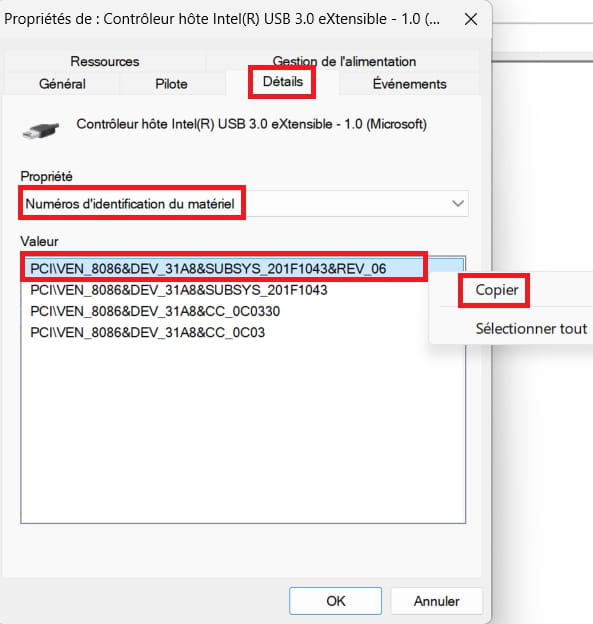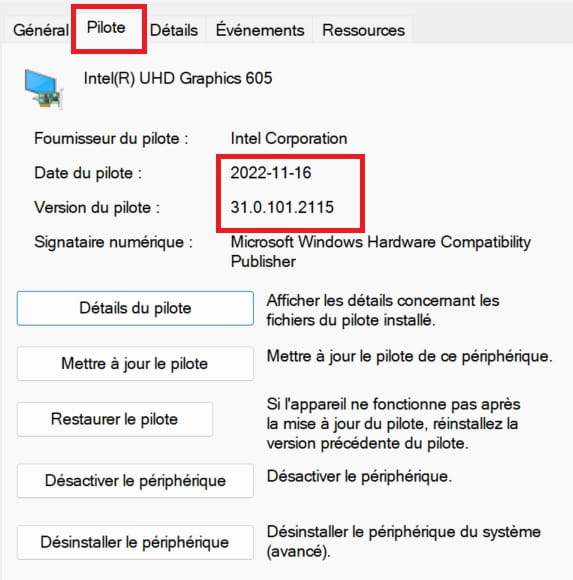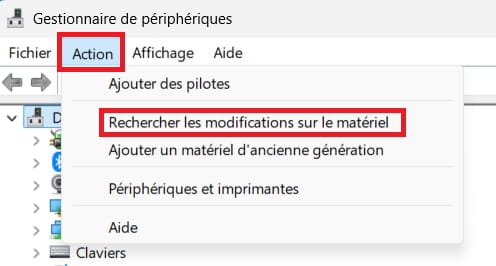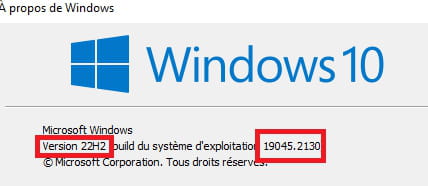Problème de pilote tactile
kaneagle Messages postés 96817 Date d'inscription Statut Modérateur Dernière intervention -
Bonjour,
Je rencontre un problème avec mon écran tactile sur un PC Hero 64S sous Windows 10 LTSC 2019.
Mon matériel est détecté de deux façons dans le Gestionnaire de périphériques :
KMDF HID Minidriver for Touch I2C Device
ECRANTACTILE-IHM (pilote générique HID)
Le souci est que ECRANTACTILE-IHM utilise un pilote générique qui ne fonctionne pas correctement avec ma dalle tactile (modèle Cylentous / Silead MSSL1680).
Quand j’essaie d’imposer KMDF HID Minidriver sur ECRANTACTILE-IHM, cela provoque un BSOD au démarrage.
---
Mon problème :
Je ne sais pas quel est le bon pilote pour que ECRANTACTILE-IHM fonctionne correctement avec ma dalle tactile, sans BSOD ni conflit avec KMDF HID Minidriver.
J’aimerais savoir :
Quel est le bon pilote adapté pour ECRANTACTILE-IHM avec une dalle Silead / MSSL1680 (Cylentous) ?
Comment éviter que Windows installe automatiquement le mauvais pilote générique ?
Faut-il que je désinstalle l'un des deux pilotes pour éviter les conflits ?
Merci beaucoup d’avance pour votre aide !
- Imprimante hp
- Pavé tactile bloqué - Guide
- Pilote son windows 10 - Télécharger - Pilotes & Matériel
- Télécharger pilote imprimante hp - Télécharger - Pilotes & Matériel
- Pilote hdmi windows 10 - Télécharger - Pilotes & Matériel
- Pilote manette pc - Télécharger - Pilotes & Matériel
12 réponses

Bonjour,
Windows + R
Tape --> devmgmt.msc et OK.
Clic droit sur --> ECRANTACTILE-IHM
Propriétés
Onglet Détails
Dans Propriété, sélectionne --> Numéros d'identification du matériel
Colle ce no. dans ton prochain message.
Image en exemple:
----------------------------------------------------------------------------------------------------------------
Actuellement, c'est quoi la date et la version du pilote ?
Image en exemple:
Bonjour pour le numéro d'identification du matériel ecran tactile HID\VEN_MSSL&DEV_1680&Col1
Pour Intel Graphics c'est 04/11/2020
Version :20.19.15.5171

Télécharge et installe --> 7Zip 64 bits
Essaie ce pilote --> SileadTouch
Fais clic droit sur le pilote --> wb_sf133a3692_p_x64.....cab
Sélectionne --> 7Zip
Choisis --> extraire vers "wb_sf133a3692_p_x64........\"
Va dans le gestionnaire de périphériques
Fais clic droit sur le périphérique
Mettre à jour le pilote
–>> Parcourir mon poste de travail pour rechercher des pilotes <<–
–>> Parcourir <<–
Sélectionne le dossier du pilote dézippé --> wb_sf133a3692_p_x64........
OK, suivant
Redémarre.
Vous n’avez pas trouvé la réponse que vous recherchez ?
Posez votre question
Fais clic droit sur le périphérique
Désinstaller
Coche --> supprimer le périphérique
Désinstaller
Clique sur --> Action
Rechercher les modifications sur le matériel.
----------------------------------------------------------------------------------------------------------------
Suis cette procédure:
Fais clic droit sur le périphérique
Mettre à jour le pilote
-->> Parcourir mon poste de travail pour rechercher des pilotes <<–
-->> Choisir parmi une liste de pilotes... <<–
-->> Disque fourni <<–
-->> Parcourir <<–
Va dans le dossier du pilote dézippé --> wb_sf133a3692_p_x64........
Sélectionne le fichier --> SileadTouch.inf et OK.
Redémarre.

Procède à un sfc:
Touche Windows + X
Sélectionne --> Windows PowerShell (admin) ou Terminal (administrateur)
Tape --> sfc /scannow et enter
Une vérification des fichiers système va se faire.